Configuración de las máquinas virtuales
Esta sección proporciona información sobre cómo configurar los valores de configuración de la máquina virtual para crear una máquina virtual instantánea.
La pantalla Configuración de las máquinas virtuales muestra secciones individuales para cada nodo seleccionado con los detalles de configuración. En cada sección, se pueden proporcionar los detalles según sea necesario para crear la máquina virtual instantánea.
Siga estos pasos:
- En la pantalla Configuración de las máquinas virtuales, haga clic en el nodo de la máquina virtual que desea configurar.
-
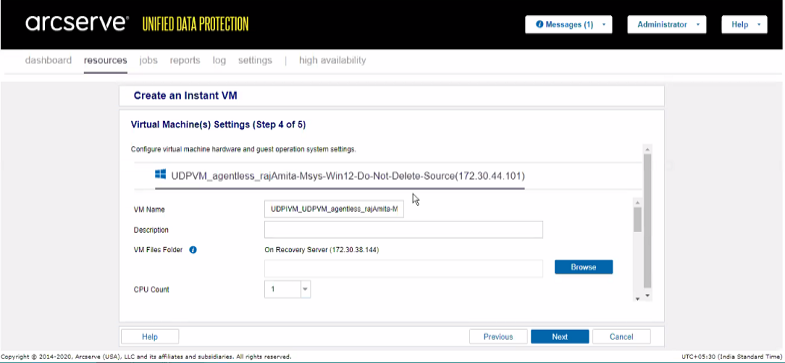
- En el nodo de la máquina virtual seleccionada, realice lo siguiente:
- En Nombre de máquina virtual, escriba el nombre de la máquina virtual instantánea. El nombre del nodo de origen con un prefijo es el nombre predeterminado de la máquina virtual instantánea.
- (Opcional) En Descripción, escriba la descripción necesaria para la máquina virtual instantánea.
- Para Carpeta de los archivos de la máquina virtual, haga clic en el botón Examinar para seleccionar la ubicación de la carpeta en el servidor de recuperación para la máquina virtual instantánea. También se puede crear una nueva carpeta desde el cuadro de diálogo Carpeta de los archivos de la máquina virtual.
- Nota: La opción Carpeta de los archivos de la máquina virtual solo está disponible para los nodos de la máquina virtual de Windows. Para el nodo de la máquina virtual de Linux, se puede seleccionar el almacén de datos disponible en la lista desplegable del almacén de datos de archivos de máquina virtual.
- En Número de CPU, seleccione el número de CPU para la máquina virtual instantánea.
- En Tamaño de memoria, escriba el tamaño de memoria para la máquina virtual instantánea.
- Nota: También se puede utilizar el control deslizante para proporcionar el tamaño de memoria para la máquina virtual instantánea.
- Para Adaptadores de red, haga lo siguiente:
- En la sección Adaptador de red, haga clic en Agregar un adaptador.
- Aparecerá el cuadro de diálogo Agregar adaptador de red.
- En el cuadro de diálogo Agregar adaptador de red, introduzca los siguientes detalles y, a continuación, haga clic en Aceptar.
- Red virtual: En la lista desplegable Red virtual, seleccione la red virtual necesaria.
- Tipo de adaptador: En la lista desplegable Tipo de adaptador, seleccione el tipo de adaptador.
- Configuración de TCP/IP: En la lista desplegable Configuración de TCP/IP, seleccione Origen (automático) o Configuración personalizada de IP/puerta de enlace/DNS/WINS según sea necesario.
- Nota: Si selecciona la opción Configuración personalizada de IP/puerta de enlace/DNS/WINS, haga clic en Agregar una dirección para proporcionar los detalles de TCP/IP manualmente.
- En la sección Adaptador de red, haga clic en Actualizar DNS.
- Para agregar un registro de actualización de DNS, haga clic en Agregar una dirección de DNS.
- Notas:
- Se puede eliminar el registro de actualización de DNS. Para eliminar, haga clic en Eliminar.
- Para ajustar la secuencia de los registros, haga clic en los botones Arriba y Abajo.
- Seleccione una dirección de DNS y una dirección IP en la lista desplegable y, a continuación, haga clic en Aceptar.
- Especifique el Período de vida (TTL).
- Especifique la Autenticación de DNS.
- Para Microsoft DNS Server, introduzca el nombre de usuario y la contraseña. Para Servidor BIND, es necesario especificar la ruta completa, incluido el nombre de archivo del archivo de claves en el servidor de recuperación.
- Para la configuración avanzada, haga lo siguiente:
- Compruebe el espacio libre en disco de la capacidad de la carpeta de archivos de la máquina virtual.
- Nota: La casilla de verificación Controlar espacio libre en disco de la capacidad de la carpeta de archivos de la máquina virtual está activada de forma predeterminada. La barra de capacidad aparece en amarillo en la página de las máquinas virtuales instantáneas si el espacio libre de la capacidad de la carpeta de archivos de la máquina virtual es menor que el valor del umbral. El valor predeterminado del umbral es 3 %. Se puede cambiar el valor según sea necesario.
- Seleccione la casilla de verificación Especificar el tipo de controlador de disco para la máquina virtual y, a continuación, seleccione en la lista desplegable, el tipo de controlador de disco para la máquina virtual.
- Nota: La casilla de verificación Especificar el tipo de controlador de disco para la máquina virtual está disponible si se ha seleccionado la casilla de verificación VMware vSphere como la ubicación de la máquina virtual. Se crea la máquina virtual instantánea aplicando el controlador de disco especificado en VMware.
- Para volver a dirigir las actualizaciones del disco virtual al almacén de datos de VMware, siga estos pasos:
- Seleccione la casilla de verificación Redirigir las actualizaciones del disco virtual al almacén de datos de VMware.
- Nota: La casilla de verificación Redirigir las actualizaciones del disco virtual al almacén de datos de VMware solo está disponible cuando se selecciona VMware vSphere como ubicación de la máquina virtual.
- En el menú desplegable, seleccione el almacén de datos de VMware requerido.
- Las actualizaciones del disco virtual se redirigen al almacén de datos seleccionado de VMware.
- Para cambiar el nombre de host de la máquina virtual instantánea, siga estos pasos:
- Haga clic en la casilla de verificación Cambiar nombre de host.
- La pantalla se actualiza con los nuevos campos.
- En el campo Nuevo nombre de host, escriba el nuevo nombre de host según sea necesario.
- Si el equipo de origen está en un dominio, proporcione los detalles siguientes según sea necesario:
- Cuenta de usuario: Escriba la cuenta de usuario.
- Contraseña: Introduzca la contraseña.
- Confirmar contraseña: Vuelva a escribir la contraseña para confirmarla.
- Nota: Si el equipo de origen está en un dominio, se debe disponer de los permisos de cuenta para cambiar el nombre de host en el dominio.
- (Opcional) Para la máquina virtual instantánea de Linux, seleccione la casilla de verificación Recuperar los datos automáticamente después de iniciar la máquina virtual instantánea para activar la recuperación automática de los datos cuando se inicia el destino de la máquina virtual instantánea.
- El comportamiento predeterminado de la máquina virtual instantánea de Linux es recuperar primero los datos necesarios e iniciar la máquina virtual. Si no se selecciona la opción, cuando se inicia la máquina virtual los datos restantes no se recuperarán incluso si se utiliza una máquina virtual normal. Si la opción está activada, los datos restantes se recuperan en el servidor back-end cuando se utiliza la máquina virtual. También puede preservar el destino de la máquina virtual instantánea de forma permanente cuando haya finalizado la recuperación de datos.
- Nota: Cuando el estado del destino de la máquina virtual instantánea de Linux es Apagado, se produce un error en la tarea de máquina virtual instantánea. Si ese punto de recuperación se combina, se produce un error en la máquina virtual instantánea de Linux al encenderse.
- Haga clic en Siguiente.
- Aparecerá la pantalla Resumen.
Se pueden agregar varios adaptadores de red. Después de agregar un adaptador de red, se puede modificar y suprimir el adaptador de red en la columna Acciones.
Nota: Para una máquina virtual instantánea de Linux, se puede utilizar al menos una tarjeta NIC virtual para conectarse al servidor de copia de seguridad de Linux.
Para agregar un adaptador de red, siga estos pasos:
Se agrega el adaptador de red.
Si ya se ha proporcionado una dirección IP y una dirección DNS en el adaptador de red y el equipo de origen de un dominio, se puede actualizar el DNS mediante los siguientes pasos:
Nota: Esta función solo está disponible para la máquina virtual instantánea de Windows.
Complete el último paso: Verificación del resumen